很多小伙伴在使用Word程序对文字文档进行编辑的时候经常会遇到各种各样的问题。我们在日常生活中经常会需要使用Word来编辑封面或是协议等材料,在需要填写内容的地方,我们需要添加横线。有的小伙伴在横线上进行内容输入的时候会出现横线跟随文字的的输入而更改自身长短的情况,导致横线之间的长度不一样,破坏整体性。其实想要保持输入文字时横线不动的方法有两种,一种是插入直线形状,另一种是先插入表格,再使用表格的下框线来充当填写的横线。有的小伙伴可能不清楚具体的操作方法,接下来小编就来和大家分享一下Word在横线上打字保持横线不动的方法。
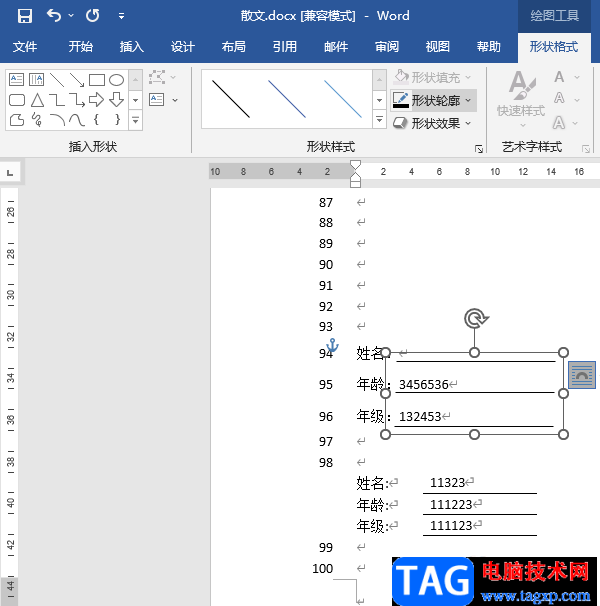
方法一
1、第一步,我们先在电脑中找到一个文字文档,右键单击该文档,打开“打开方式”选项,再选择“Word”选项
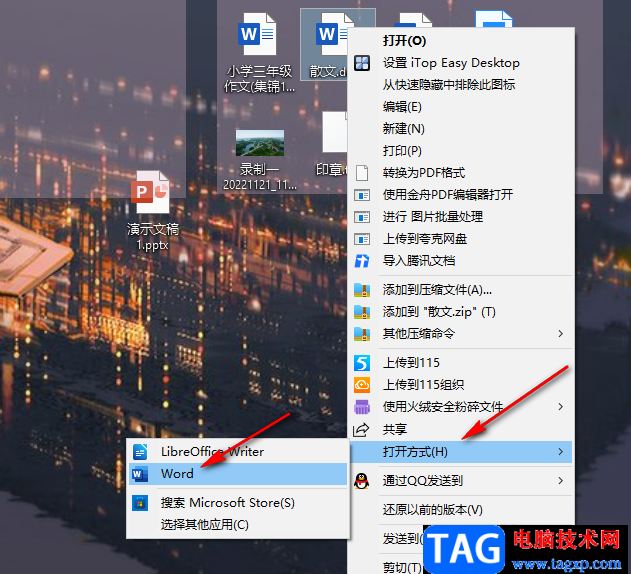
2、第二步,进入文件页面之后,我们先打开“插入”工具,再打开“形状”选项,然后在下拉列表中找到“直线”选项,点击该选项
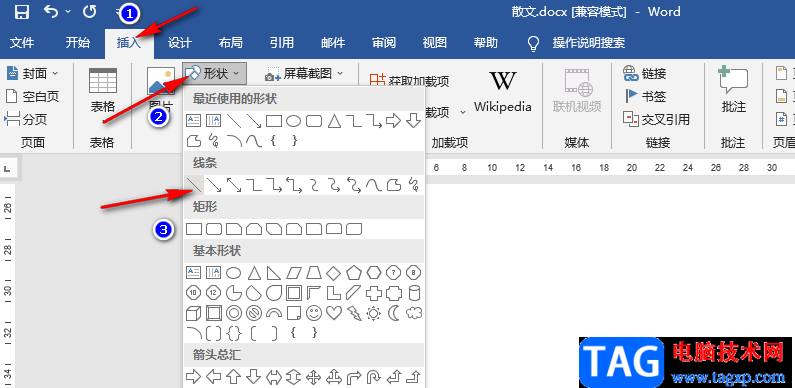
3、第三步,选中直线之后,我们在页面中插入一条直线,然后再将该直线进行复制和粘贴,并将粘贴的直线放在合适的位置,接着我们按住“Ctrl”键,然后选中这几条直线,打开形状格式工具,然后使用“组合”工具将他们进行组合
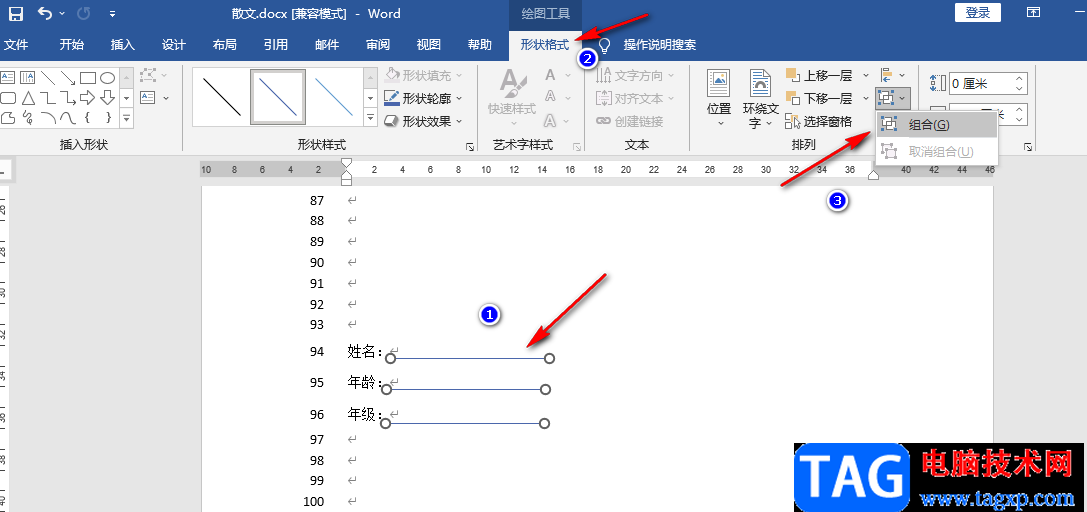
4、第四步,此时我们在横线上输入内容是不会出现横线移动或是变长变短情况的
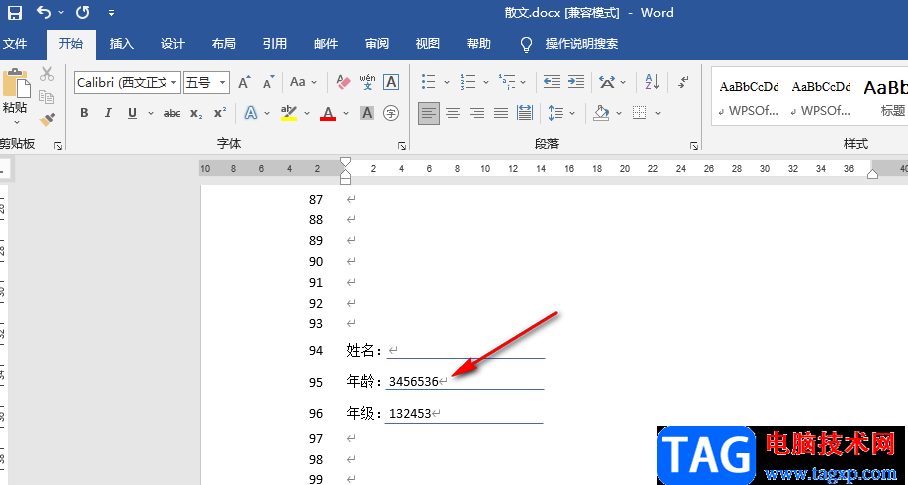
方法二
1、第一步,我们点击打开“插入”工具,然后在子工具栏中打开“表格”工具,再选择自己需要的行数,列我们保持在两列
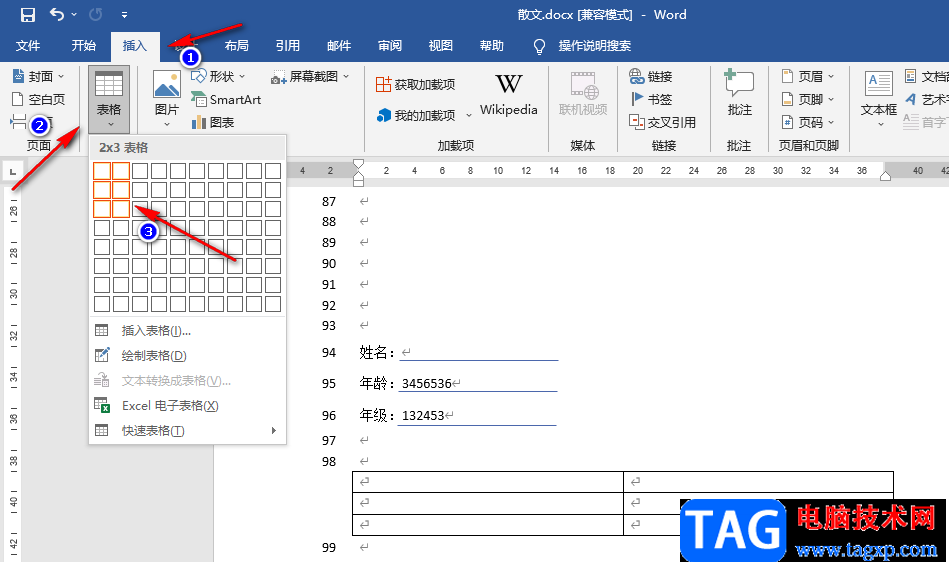
2、第二步,插入表格之后,我们在表格中输入好信息,并调整好两列之间的位置,然后点击左上角的图标全选表格,再右键单击打开“框线”工具,然后在下拉列表中选择“无框线”选项
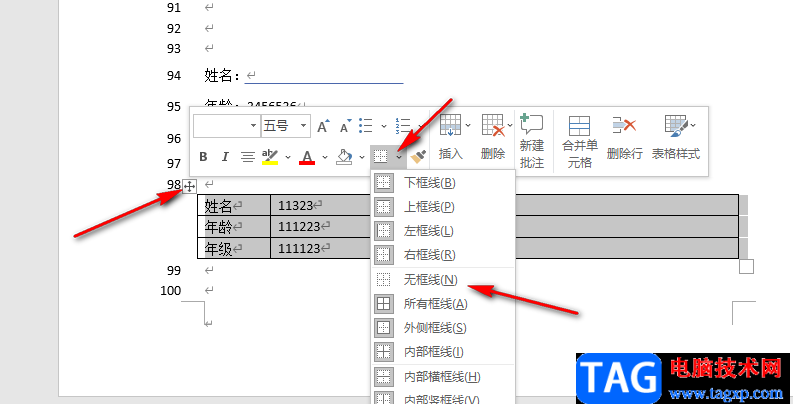
3、第三步,接着我们选中一个单元格中的内容,然后右键单击该单元格,再在工具栏中打开框线图标,最后在下拉列表中选择“下框线”选项
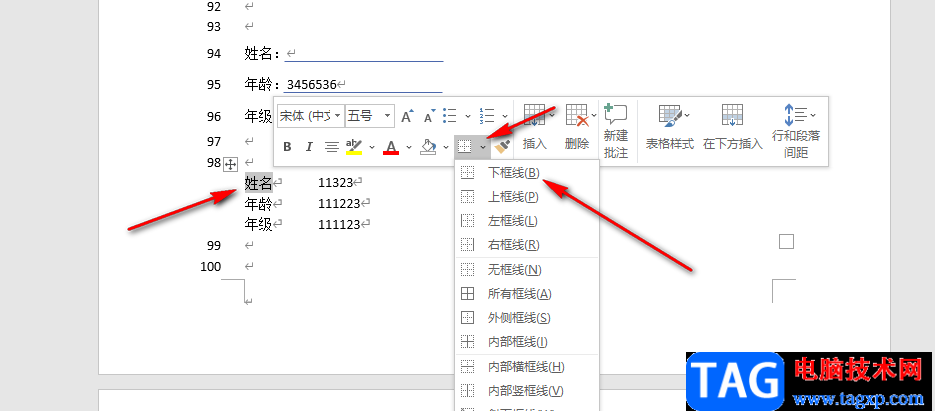
4、第四步,给单元格都添加好下框线之后,我们在框内输入文字,横线就不会被更改了
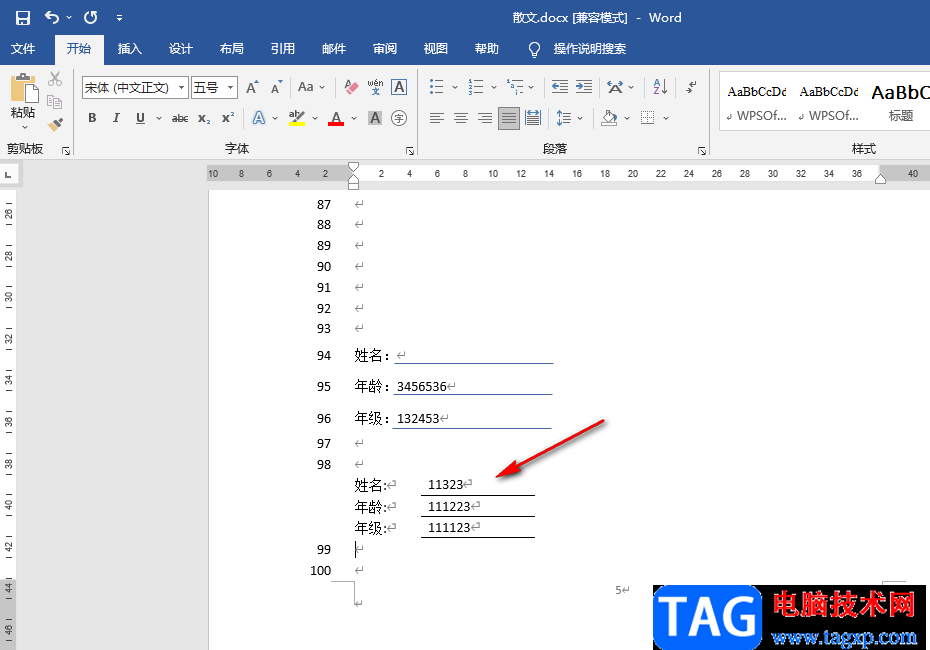
以上就是小编整理总结出的关于Word在横线上打字保持横线不动的方法,两种方法都可以实现在横线上打字时保持横线不动,根据自己的需求选择其中一种进行操作即可,感兴趣的小伙伴快去试试吧。
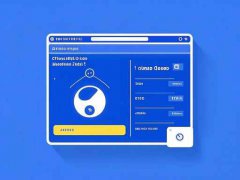 清洁电脑内部的有效方法:怎样安全清洁
清洁电脑内部的有效方法:怎样安全清洁
清洁电脑内部的过程看似简单,但却是维护设备性能和延长使用......
 主板BIOS升级的必要性:BIOS更新对性能有
主板BIOS升级的必要性:BIOS更新对性能有
主板BIOS(基本输入输出系统)是计算机中极其重要的一部分,其......
 网络线路问题排查指南:怎样检查和解决
网络线路问题排查指南:怎样检查和解决
网络连接问题常常困扰着家庭和办公环境中的用户,特别是在如......
 qq改性别和年龄教程
qq改性别和年龄教程
刚开始使用的时候,很多的伙伴都是采用默认的信息的,因此许......
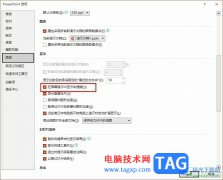 PPT设置在屏幕提示中显示快捷键的方法
PPT设置在屏幕提示中显示快捷键的方法
很多小伙伴之所以喜欢使用PPT程序来对演示文稿进行编辑,就是......

设置字体有三种途径:使用格式工具栏、快捷键和字体对话框。前两种方便快捷,适于进行少量项目的设置,如果要设置比较复杂,最好还是使用字体对话框。方法如下: 1.选中要进行...
一、在WORD里,打好M2以后然后选中2,选择格式里字体,再选上标,确定就可以了。意思就是把2设置成上标,还有一个就是下标,但下标2是在下面了。 二、用快捷键输入上(下)标:打好...

word软件是在很早之前就开始出现的一款办公软件,一出现就吸引了不少用户的关注,在这款办公软件中用户可以感受到许多强大且专业的功能,给用户带来了许多的好处和便利,通常情况下用...

WPS中,常常需要编辑处理文档内容,而其中我们经常需要对文档中的某些内容进行超链接的添加,你可以链接网页、原有文档内容以及链接附件等,都是可以进行自定义选择的,或者你也可以选...

Word文档是一款非常好用的文字处理软件,很多小伙伴都在使用。在Word文档中编辑文本内容时,我们还需要关注一些排版效果,比如我们会设置基础的对齐操作,缩进操作等等。小伙伴们知道...

大家平时在使用WPS这款办公软件的时候,可能会遇到很多需要解决的问题,比如如何将文档中的文本框进行批量选择,这种情况的话,我们其实可以直接通过Ctrl+鼠标左键就可以将所有的文本框...

很多小伙伴在对文字文档进行编辑的时候都会选择使用Word程序,因为Word中的功能十分的丰富,并且操作简单。在使用Word的过程中,有的小伙伴可能会想要对文章中的所有同级标题进行格式编辑...

相信大家对word软件都是熟悉的,它可以让用户简单轻松地完成文档文件的编辑工作,并且能够应用到论文、短文、整理知识等场景中,为用户带来了不错的使用体验,因此word软件深受用户的喜...

WPS文档是一款非常好用的专业办公软件,很多小伙伴都在使用。如果我们在电脑版WPS文档中插入文本框后,想要适当修改文本框的边框样式效果,小伙伴们知道具体该如何进行操作吗,其实操作...

用户在日常的工作中都会接触到word软件来编辑文档文件,在编辑的过程中,会发现其中的功能是很强大的,能够很好的解决好遇到的编辑问题,因此word软件成为了用户编辑文档时的必备工具,...

在编辑WPS文字文档的过程中,很多小伙伴由于编辑需求,要在文档中插入表格的情况,而插入的表格可以进行各种相关内容的输入,当你在表格中编辑的内容比较多,比较长的情况,那么就会考...

现如今我们可以看到各种各样的水印,在编辑各种电子版的文档资料时,为了保护版权信息,我们也可以添加和设置一定的水印。如果我们在Word文档中添加了水印,后期想要将其去除,小伙伴...

word是一款专业的文字处理工具,它为用户带来了许多强大且实用的功能,让用户可以对文档的文字间距、对齐方式、页面布局等进行简单的调整,并且可以满足用户多样的编辑需求,因此用户...

大家常常通过WPS进行文字文档的处理,一般我们编辑好了文字内容之后,都是需要进行相关的文字行间距的设置的,调整每一行之间的距离可以让我们的文档整理更加的美观,而调节行间距只需...

word软件相信是许多用户很喜欢的一款办公软件,给用户带来的好处是毋庸置疑的,当用户在word软件中编辑文档文件时,可以在文档页面上添加一些图片、表格或是文本框等,以此来装饰页面或...